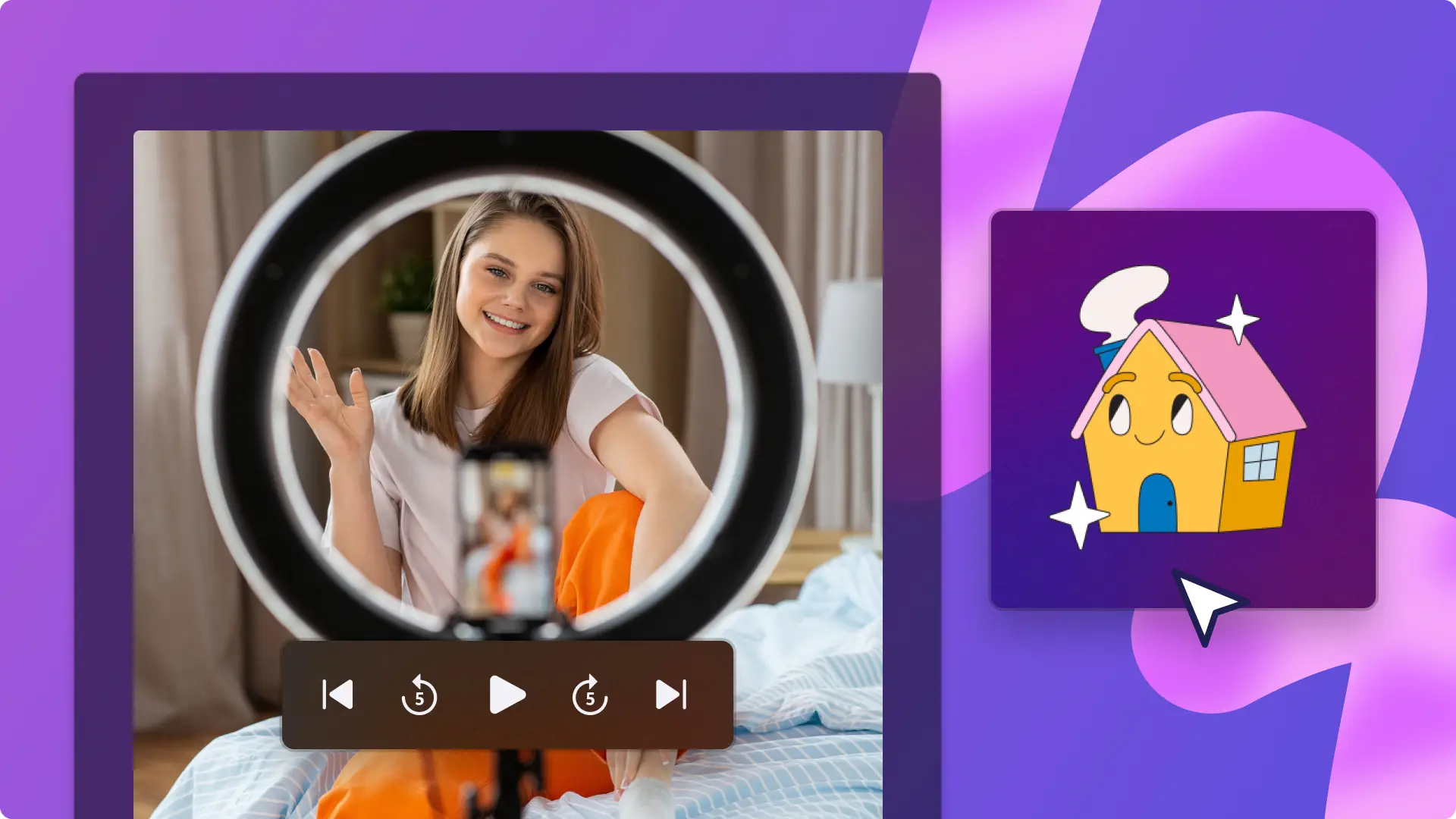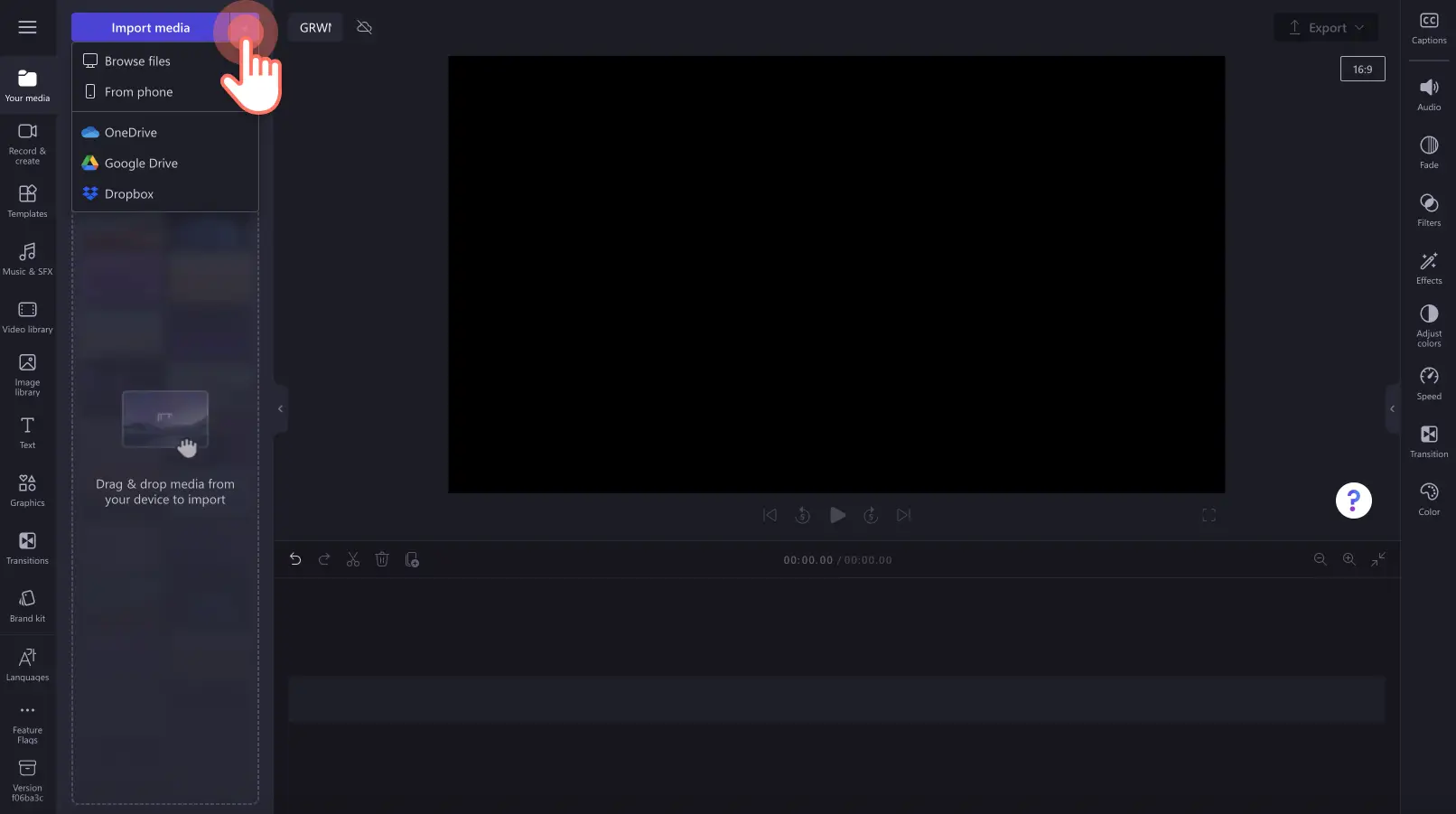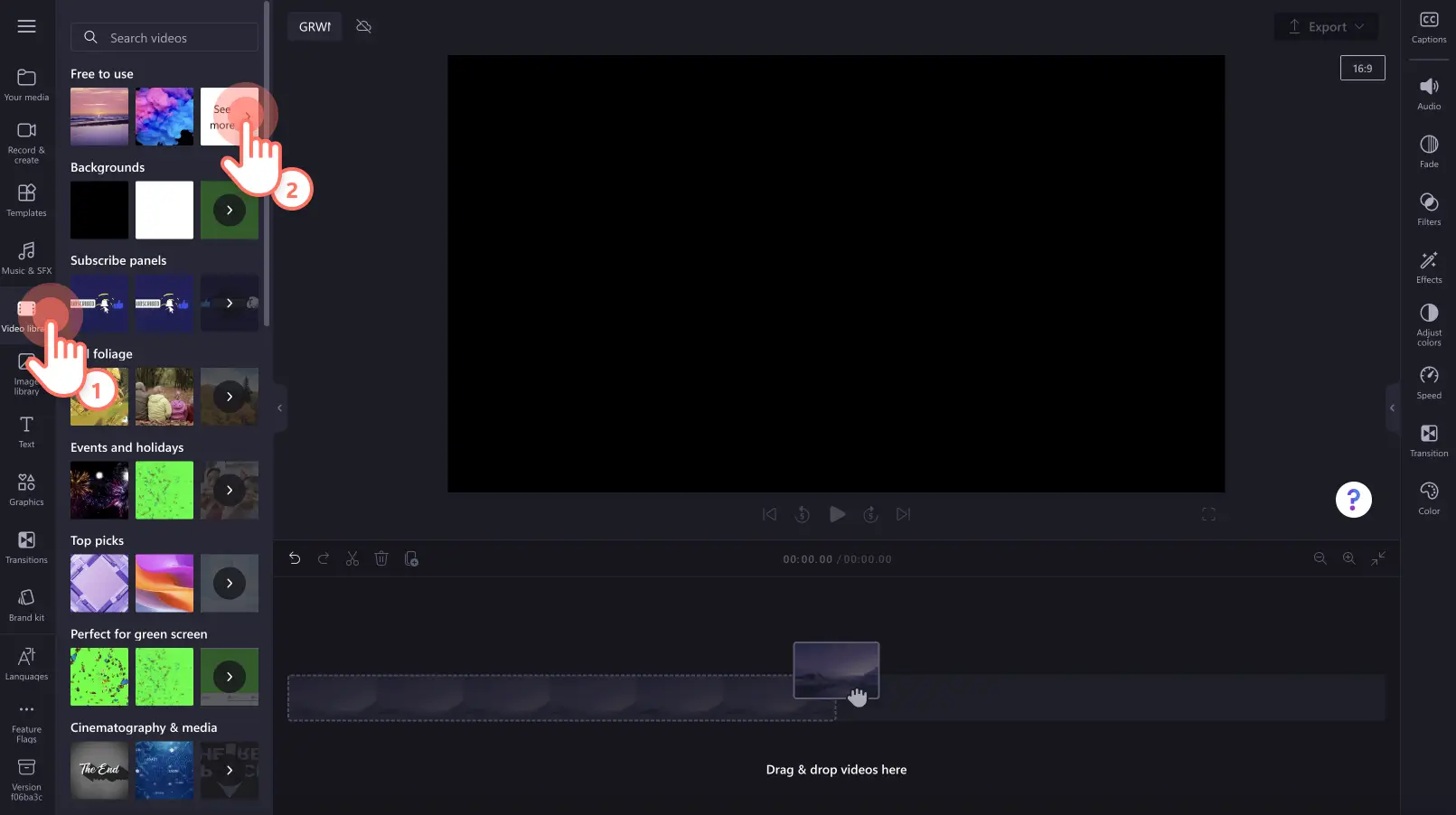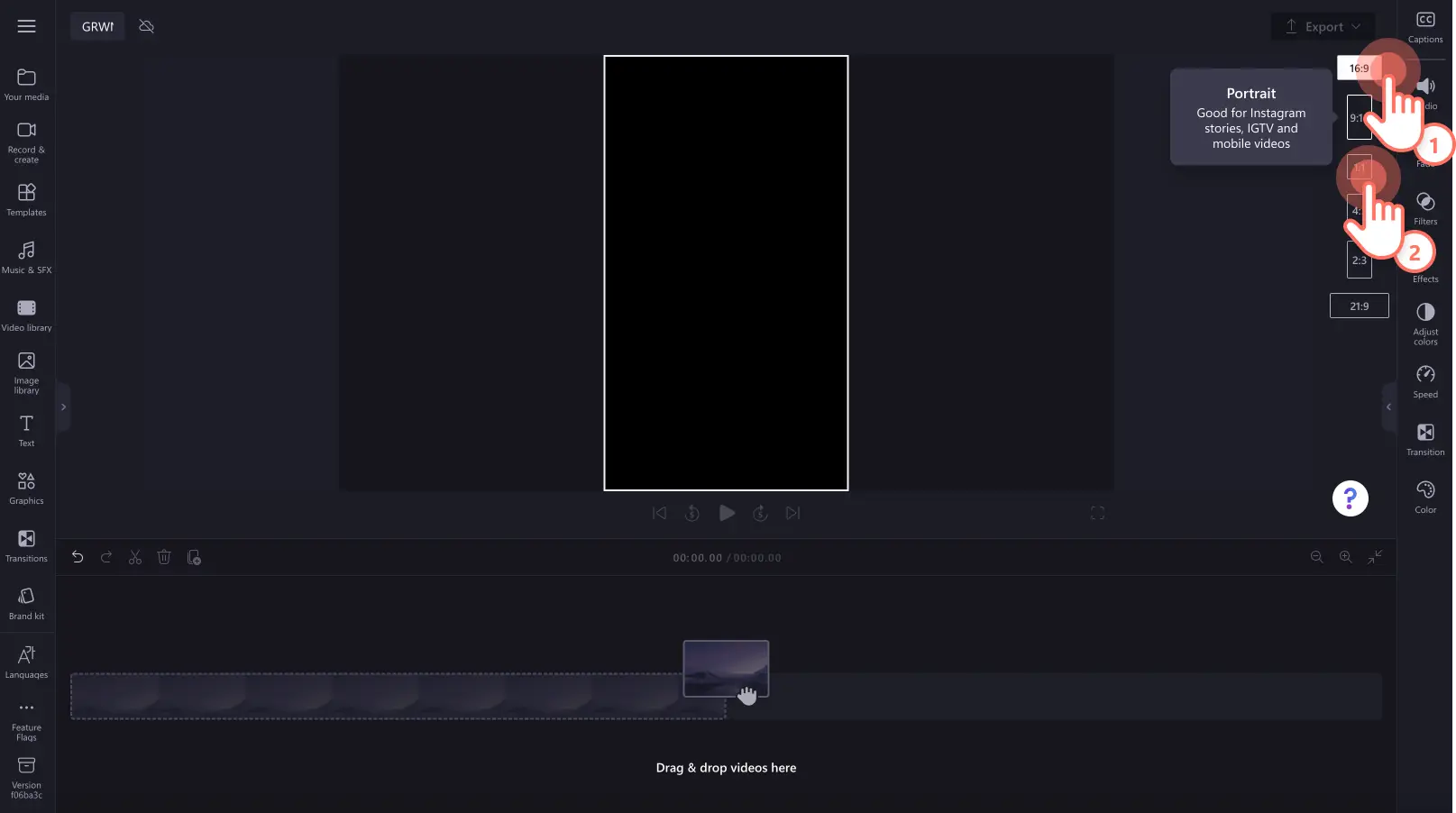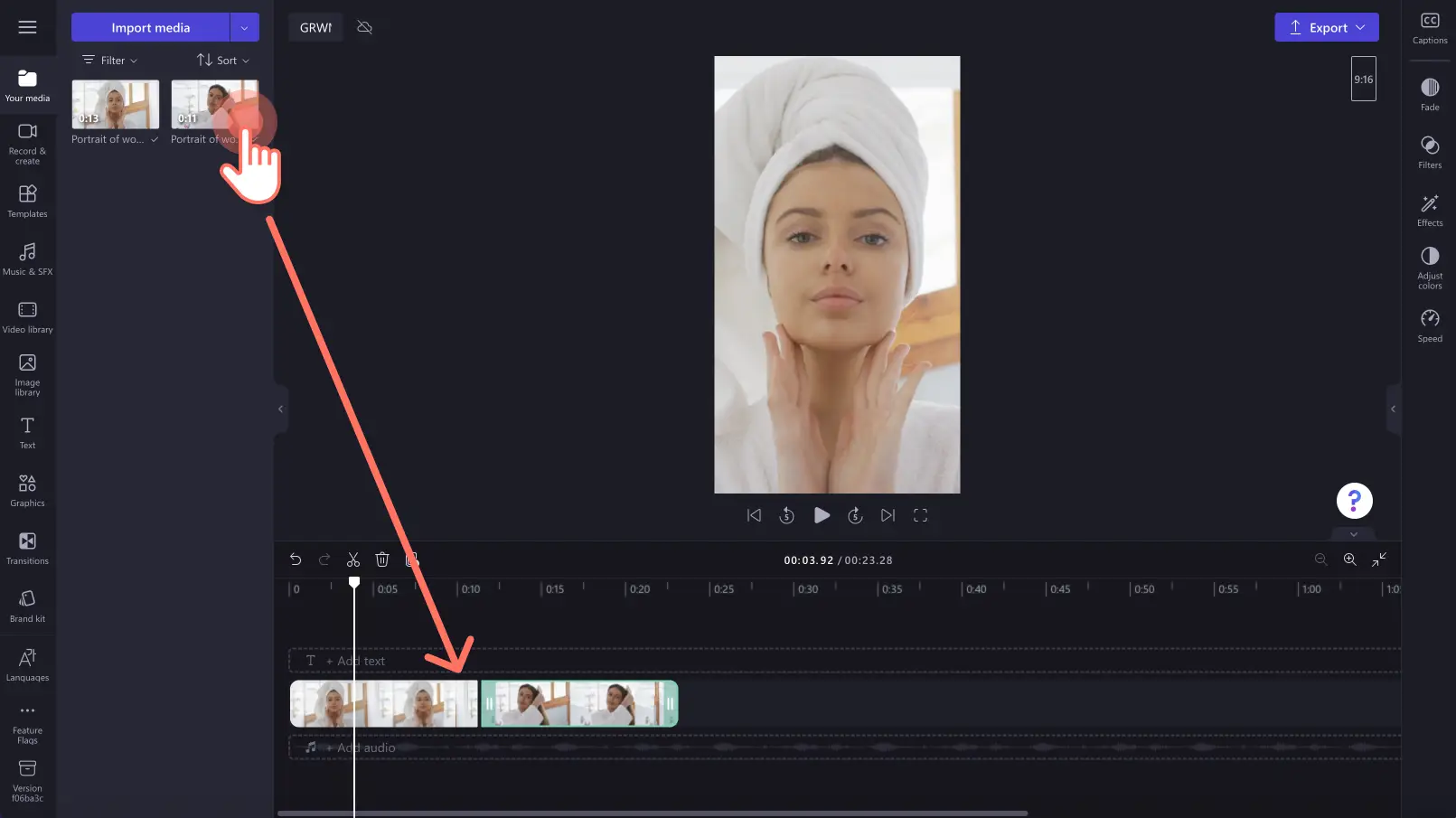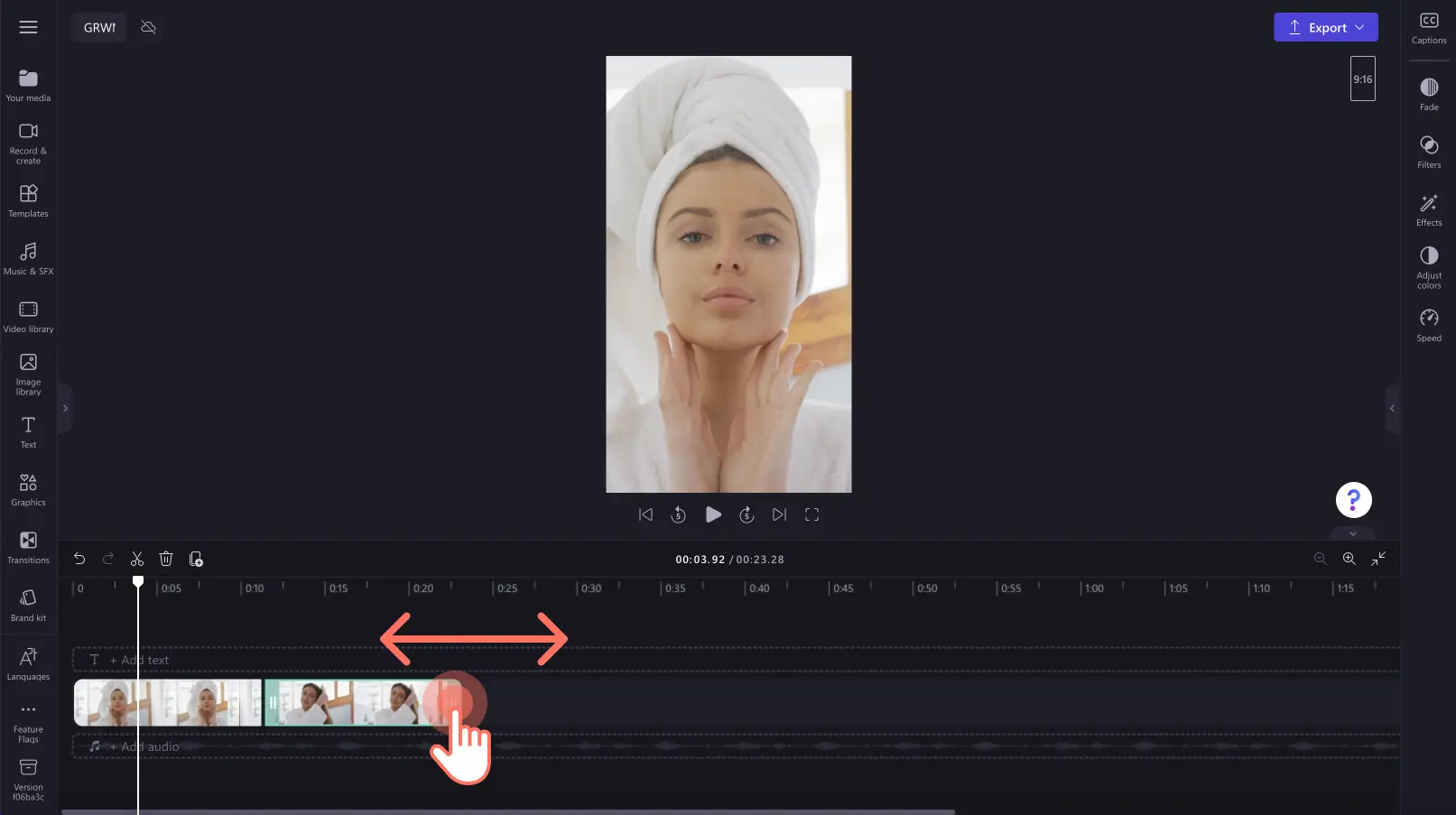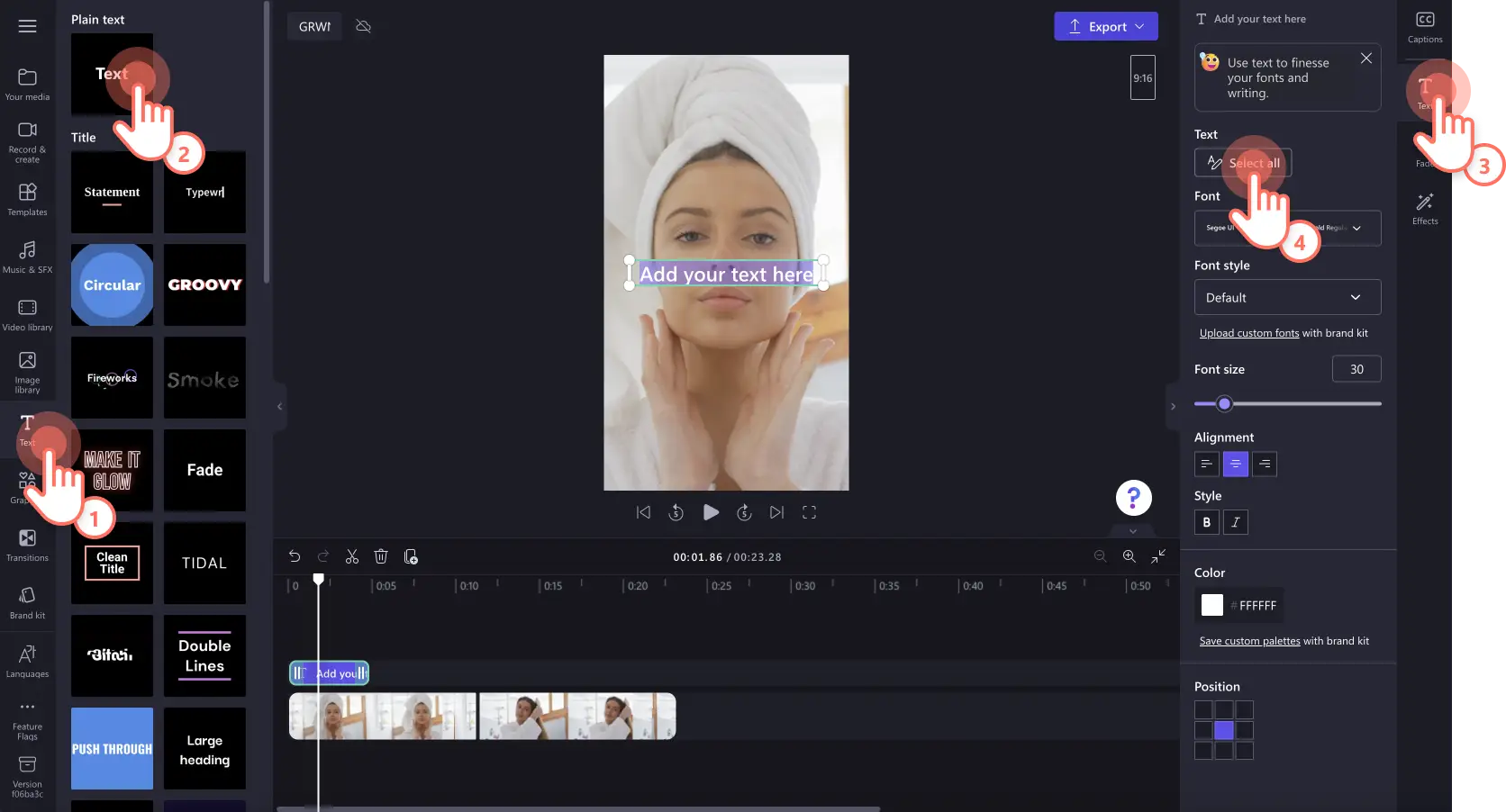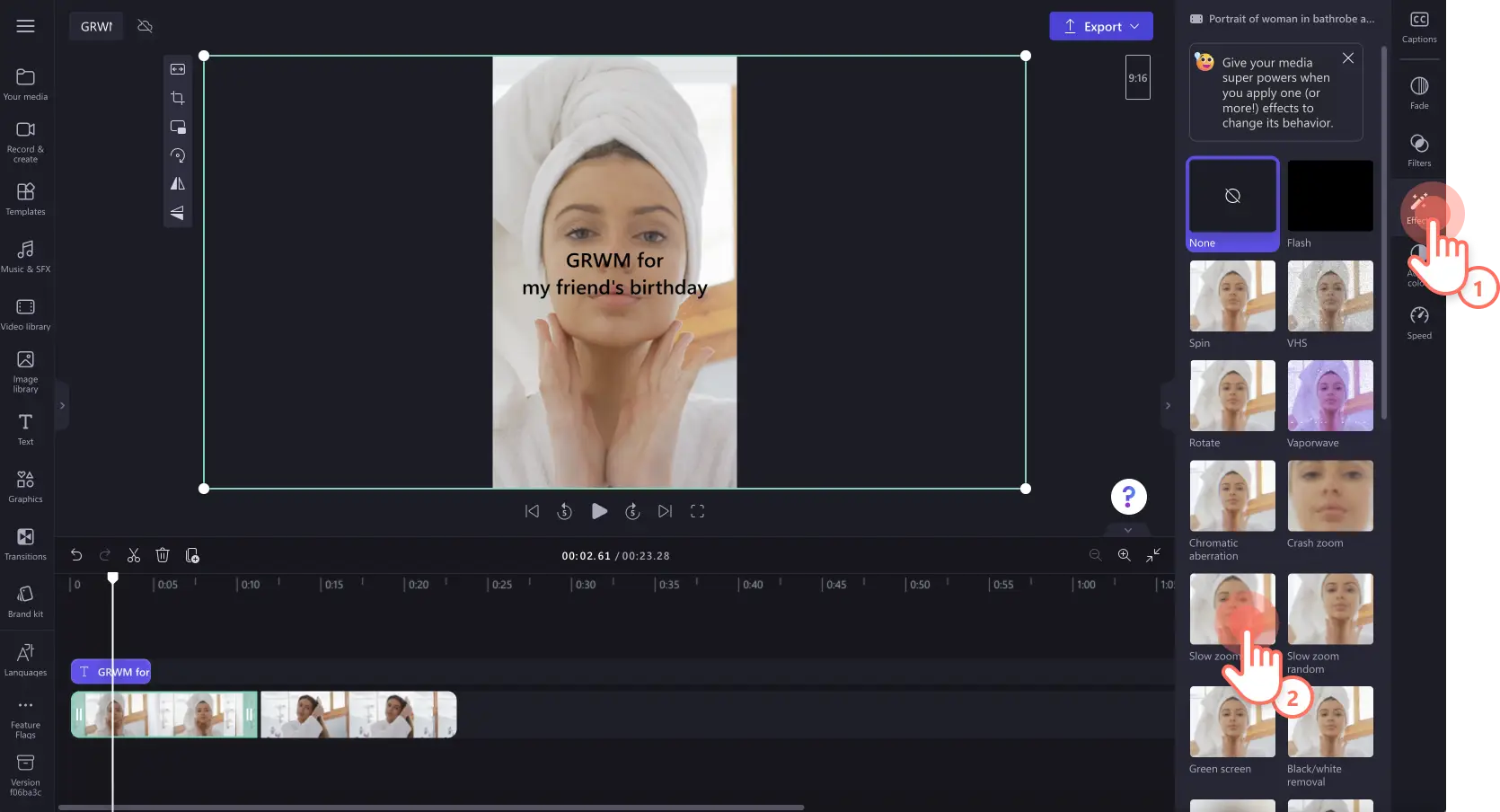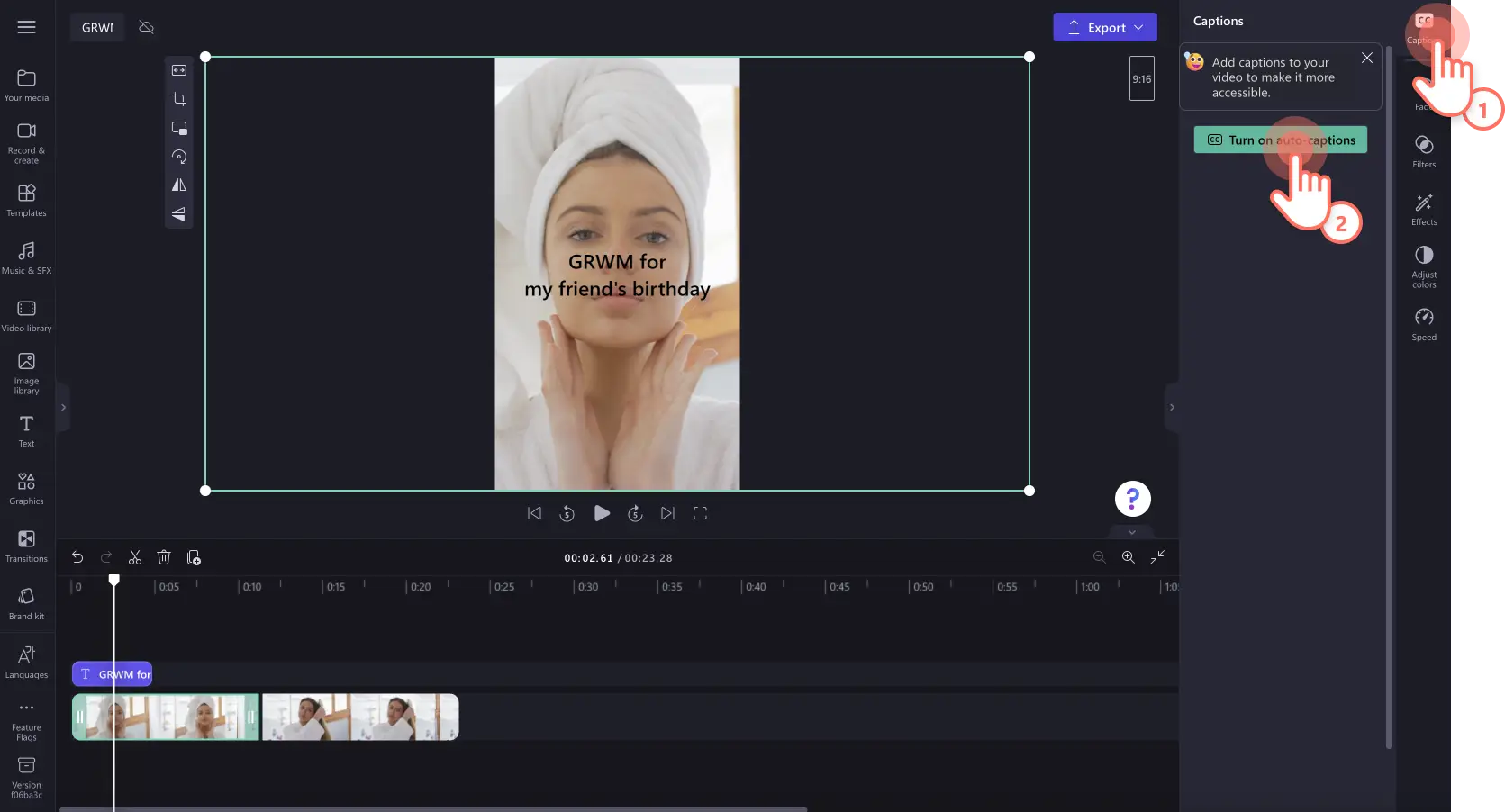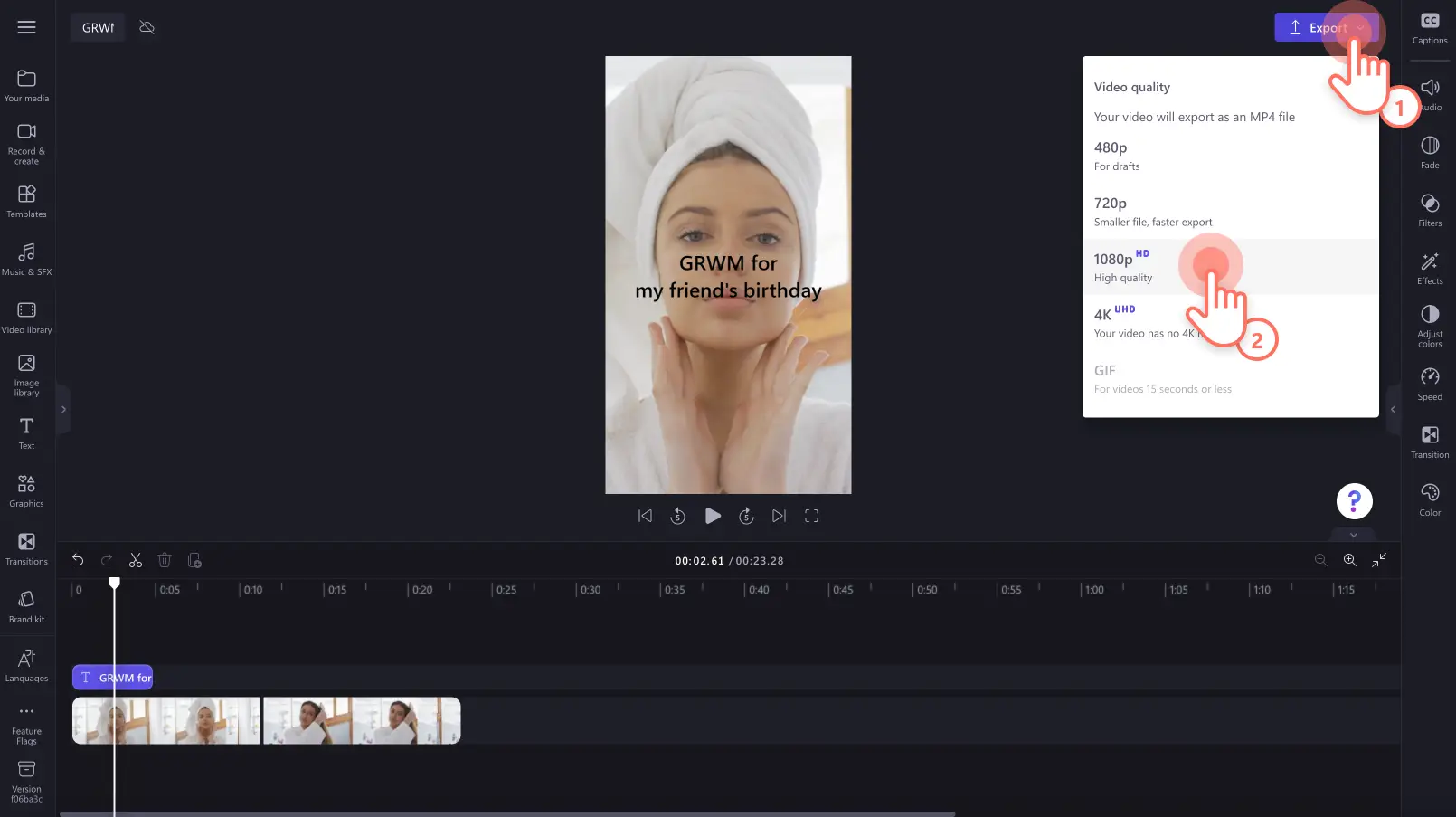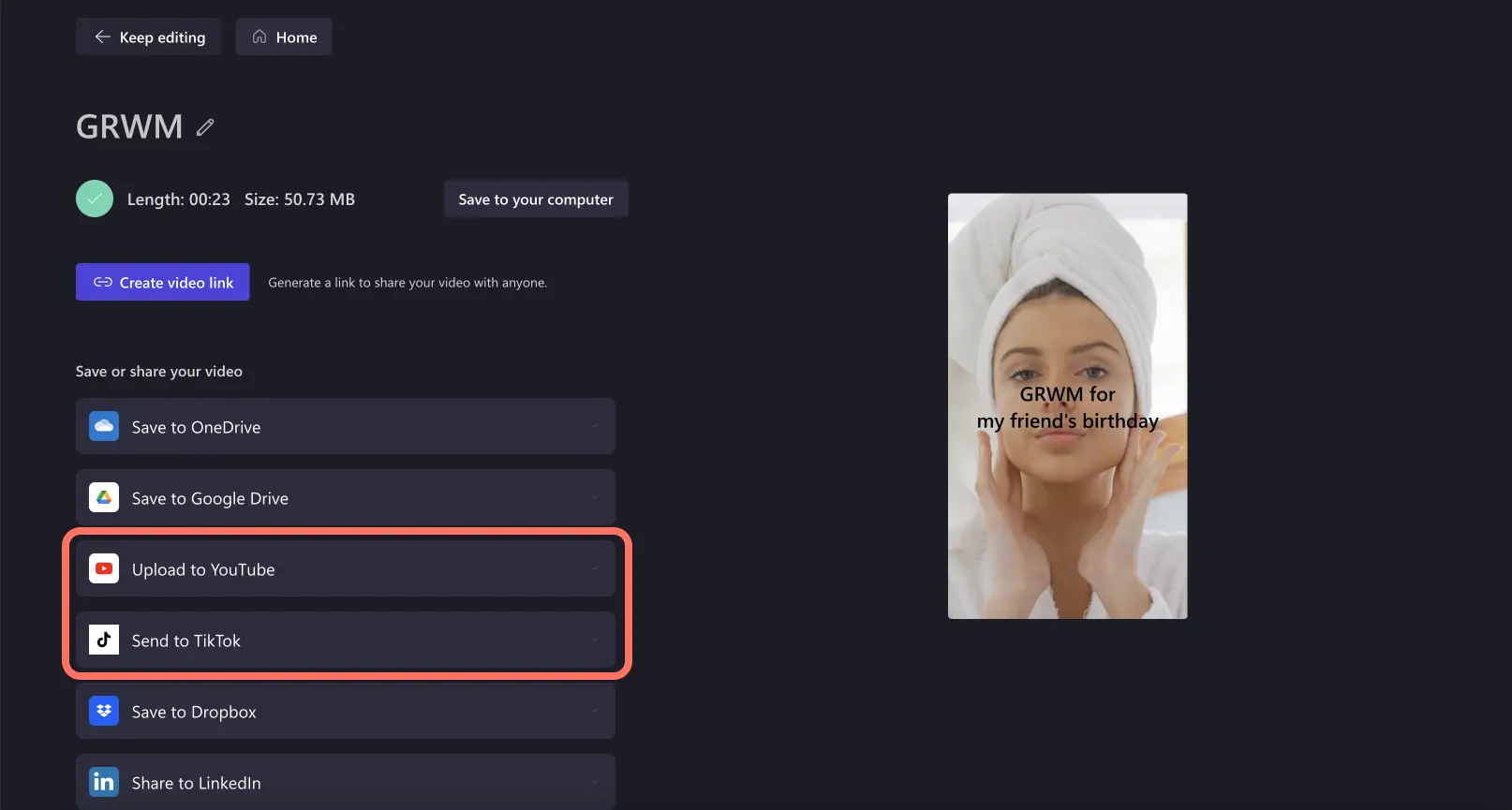Lưu ý! Các ảnh chụp màn hình trong bài viết này được lấy từ Clipchamp cho tài khoản cá nhân. Các nguyên tắc tương tự cũng áp dụng cho Clipchamp cho tài khoản cơ quan và trường học.
Trên trang này
Bạn đang chuẩn bị sẵn sàng trước một sự kiện đặc biệt, để đi làm hay chỉ đơn giản là cho một ngày bình thường?Hãy tạo ra video “chuẩn bị cùng tôi” ghi lại cảnh bạn đang thực hiện liệu trình chăm sóc da và làm đẹp cũng như chọn trang phục cho ngày hôm đó.Những video này kết hợp giữa vlog, video hướng dẫn và video “trước và sau” và đây là loại video rất phổ biến trên tất cả các nền tảng mạng xã hội.
Cho dù bạn là YouTuber chuyên nghiệp, người có ảnh hưởng trên Instagram hay nhà sáng tạo trên TikTok, hãy tạo một video GRWM trò chuyện chân thực để khiến người xem cảm thấy như họ đang chuẩn bị cùng bạn.
Khám phá cách tạo video GRWM bằng các tính năng chỉnh sửa tuyệt vời như hiệu ứng chuyển tiếp, giọng lồng tiếng AI và chú thích với Clipchamp.
Video GRWM là gì?
Video “sẵn sàng cùng tôi” (GRWM) là một kiểu nội dung video phổ biến, trong đó người sáng tạo ghi lại cảnh họ trò chuyện và chuẩn bị sẵn sàng cho ngày mới hoặc một sự kiện đặc biệt.Video GRWM thường bắt đầu bằng đoạn giới thiệu ngắn về sự kiện hoặc dịp đó.Tiếp đến, người sáng tạo sẽ thực hiện liệu trình làm đẹp của họ, bao gồm trang điểm, chăm sóc da và tạo kiểu tóc.Video kết thúc bằng hình ảnh so sánh “trước và sau” cũng như giới thiệu vẻ ngoài cuối cùng bao gồm trang phục và phụ kiện.
Tạo ra kiểu nội dung video này là cách hoàn hảo để kết nối với người xem ở cấp độ riêng tư hơn, cho phép họ hiểu rõ hơn về bạn cũng như chia sẻ sản phẩm, hiểu biết và mẹo yêu thích của bạn.Video GRWM có thể là video được PR tài trợ trên các nền tảng như YouTube, Instagram Reels và TikTok vì chúng cũng có thể được sử dụng làm video đánh giá.
3 ý tưởng tạo video GRWM phổ biến kèm theo ví dụ
Video GRWM dự sự kiện
Chia sẻ thói quen làm đẹp và chuẩn bị đi dự sự kiện với người xem của bạn để tạo ra video GRWM thu hút và vui vẻ.Kiểu video GRWM này không nhất thiết phải cung cấp thông tin hướng dẫn mà chỉ đơn giản là một cách hay để người sáng tạo chia sẻ thói quen, sản phẩm yêu thích và lựa chọn trang phục của họ.Tạo video GRWM đi dự sự kiện hoặc chuẩn bị cho một ngày bình thường để thể hiện cá tính của bạn và chia sẻ nội dung phù hợp với người xem trên mạng xã hội.
Video GRWM được tài trợ
Hợp tác với các thương hiệu yêu thích để quảng bá sản phẩm của họ, đồng thời giúp người xem của bạn giải trí bằng video GRWM được tài trợ. Thêm quảng cáo trả phí vào video “chuẩn bị cùng tôi” là một cách tinh tế và hiệu quả để quảng bá sản phẩm một cách cẩn thận tới người xem của bạn. Chỉ cần quay video GRWM thật chân thực và thêm sản phẩm được tài trợ vào thói quen thường ngày của bạn. Xem video GRWM được tài trợ trên YouTube Shorts tại đây.
Video GRWM kể chuyện
Nếu bạn không chắc nên nói gì trong lúc chuẩn bị sẵn sàng, hãy thu hút sự chú ý của người xem bằng cách chia sẻ một câu chuyện hấp dẫn trong cuộc sống.Bạn cũng có thể thăm dò ý kiến của người xem về những thứ họ muốn nghe trong video tiếp theo của bạn.Kiểu video GRWM này có thể được quay theo hình thức phát trực tiếp hoặc ghi hình trước. Nhiều người sáng tạo cũng sử dụng giọng nói AI để lồng tiếng câu chuyện của họ nhằm tạo ra sự hài hước và tác động.
Các yếu tố tạo nên một video “chuẩn bị cùng tôi” hay
Chân thực và có cá tính riêng
Biến video GRWM của bạn trở nên đáng xem bằng cách để cá tính của bạn tỏa sáng.Sự chân thực trong video có thể khiến người xem cảm thấy được kết nối.Chia sẻ những suy nghĩ, cảm xúc và cá tính thật của bạn mà không cần phải chỉnh sửa video quá mức.Điều này có thể giúp tạo ra cộng đồng của bạn, qua đó giúp tăng thời lượng xem và mức độ tương tác.
Chuyển cảnh mượt mà
Tạo điểm nhấn cho video clip trước và sau bằng những hiệu ứng chuyển cảnh độc đáo. Hãy thử các hiệu ứng chuyển cảnh chuyên nghiệp như chuyển mờ dần thành đen, cắt nhảy, nhiễu sóng, trượt nhanh, v.v. Bạn cũng có thể thiết lập nhịp độ và tốc độ của các hiệu ứng chuyển cảnh cho video của mình. Bạn cũng có thể đặt nhiều hình ảnh chuẩn bị bằng trình chỉnh sửa video có tính năng chia màn hình.
Nhạc nền
Thiết lập bầu không khí cho video GRWM của bạn bằng cách thêm nhạc nền hoặc âm thanh TikTok thịnh hành. Tìm kiếm trong danh sách vô tận các bản nhạc nền miễn bản quyền có trong thư viện tài sản lưu trữ, chẳng hạn như giai điệu lo-fi chậm cho đến tiếng leng keng sôi động. Bạn cũng có thể thêm hiệu ứng âm thanh vui nhộn vào video GRWM của mình để tạo ra sự hài hước.
Chú thích và phụ đề
Cải thiện tính rõ ràng bằng cách sử dụng lớp phủ văn bản động, chú thích tự động và phụ đề. Chú thích có thể giúp video trở nên dễ theo dõi hơn nếu người xem tắt âm thanh. Chọn trong số hàng loạt phông chữ, màu sắc, kích thước và vị trí phù hợp với mọi video.
Tường thuật lồng tiếng
Nâng tầm video GRWM bằng tính năng lồng tiếng sử dụng trình chuyển văn bản thành giọng nói. Sử dụng tính năng lồng tiếng có thể tạo ra phong cách video khác nhau cho các nền tảng như TikTok. Người sáng tạo TikTok thường sử dụng chức năng AI lồng tiếng để thêm sự hài hước vào video của họ.
Cách chỉnh sửa video GRWM
Bước 1: Nhập video hoặc chọn cảnh quay có sẵn
Để nhập tệp phương tiện của riêng bạn, bấm vào nút nhập tệp phương tiện trong tab phương tiện trên thanh công cụ để duyệt xem các tệp trên máy tính hoặc kết nối với OneDrive.
Bạn cũng có thể sử dụng kho đa phương tiện lưu trữ miễn bản quyền trong video GRWM. Bấm vào tab thư viện video trên thanh công cụ và tìm kiếm trong các danh mục có sẵn khác nhau.
Đặt tỷ lệ khung hình cho phù hợp với nền tảng mạng xã hội của bạn.Nếu đang tải lên TikTok, YouTube Shorts hoặc Instagram, bạn nên sử dụng tỷ lệ khung hình 9:16.Đối với video YouTube, hãy chọn tỷ lệ khung hình là 16:9.Để đổi tỷ lệ khung hình, bấm vào nút 16:9, sau đó chọn thiết lập sẵn.
Để thêm tệp phương tiện vào đường thời gian, chỉ cần kéo và thả video từ tab phương tiện vào đường thời gian.
Bước 2: Chỉnh sửa video GRWM
Cắt bỏ lỗi sai và chỉnh sửa thời lượng
Để cắt bớt thời lượng video, bấm vào video trên dòng thời gian và video sẽ được tô sáng bằng viền màu xanh lục. Di chuyển các núm điều khiển màu xanh lục sang bên trái dòng thời gian để cắt tỉa bớt thời lượng video. Nếu bạn cắt quá nhiều cảnh quay khỏi video, chỉ cần kéo thanh điều khiển màu xanh lục sang bên phải để khôi phục cảnh quay.Để được trợ giúp thêm, hãy xem bài viết trợ giúp.
Thêm tiêu đề và văn bản động
Để thêm tiêu đề như tên sản phẩm vào video, bấm vào tab văn bản trên thanh công cụ. Cuộn qua các tùy chọn văn bản, sau đó kéo và thả tiêu đề vào đường thời gian. Chỉnh sửa độ dài tiêu đề bằng thanh điều khiển màu xanh lục, cũng như văn bản và định dạng tiêu đề bằng tab văn bản trên bảng thuộc tính. Để được trợ giúp thêm, hãy xem bài viết trợ giúp.
Chỉnh sửa video bằng các hiệu ứng đặc biệt
Để thay đổi giao diện của video bằng các hiệu ứng, bấm vào video trên đường thời gian để video được đánh dấu màu xanh lục. Tiếp theo, bấm vào tab hiệu ứng trên bảng thuộc tính để tìm kiếm các tùy chọn hiệu ứng. Bấm vào hiệu ứng để áp dụng.
Tạo chú thích video
Để thêm chú thích, bấm vào tab chú thích trên bảng thuộc tính. Tiếp theo, bấm vào nút bật phụ đề tự động, sau đó làm theo hướng dẫn trong cửa sổ bật lên. Chọn ngôn ngữ và chọn hộp ngôn ngữ tục tĩu và xúc phạm để tự động xóa bất kỳ ngôn ngữ nào không phù hợp với gia đình. Để được trợ giúp thêm, hãy xem bài viết trợ giúp.
Bước 3: Xem trước và lưu video GRWM
Trước khi lưu video “chuẩn bị cùng tôi” mới, hãy nhớ xem trước bằng cách bấm vào nút phát. Khi đã sẵn sàng lưu video, bấm vào nút xuất và chọn độ phân giải video. Bạn nên lưu mọi video ở độ phân giải video 1080p để có chất lượng tối ưu. Người đăng ký trả phí có thể lưu ở độ phân giải video 4K.
Từ màn hình xuất, bấm vào tích hợp với YouTube hoặc tích hợp với TikTok để chia sẻ trực tiếp video GRWM của bạn lên kênh YouTube hoặc tài khoản TikTok.
Câu hỏi thường gặp
Làm cách nào để quay video “chuẩn bị cùng tôi” (GRWM)?
Để quay video GRWM, bạn nên sử dụng camera, điện thoại thông minh hoặc máy ghi hình webcam.
Tôi có nên thêm nhạc nền vào video “chuẩn bị cùng tôi” (GRWM) không?
Nhà sáng tạo có thể thêm nhạc nền miễn phí bản quyền vào video GRWM.Bạn chỉ cần đảm bảo âm lượng nhỏ để người xem vẫn có thể nghe rõ tiếng bạn hoặc bản lồng tiếng.
Để được trợ giúp thêm về cách tạo video cho mạng xã hội, hãy xem hướng dẫn toàn diện về YouTube. Nếu bạn đang tìm thêm nguồn cảm hứng để chỉnh sửa video và các âm thanh thịnh hành, hãy xem blog xu hướng lớn nhất của TikTok.
Hãy dùng thử Clipchamp miễn phí ngay hôm nay hoặc tải xuống ứng dụng Clipchamp dành cho Windows.